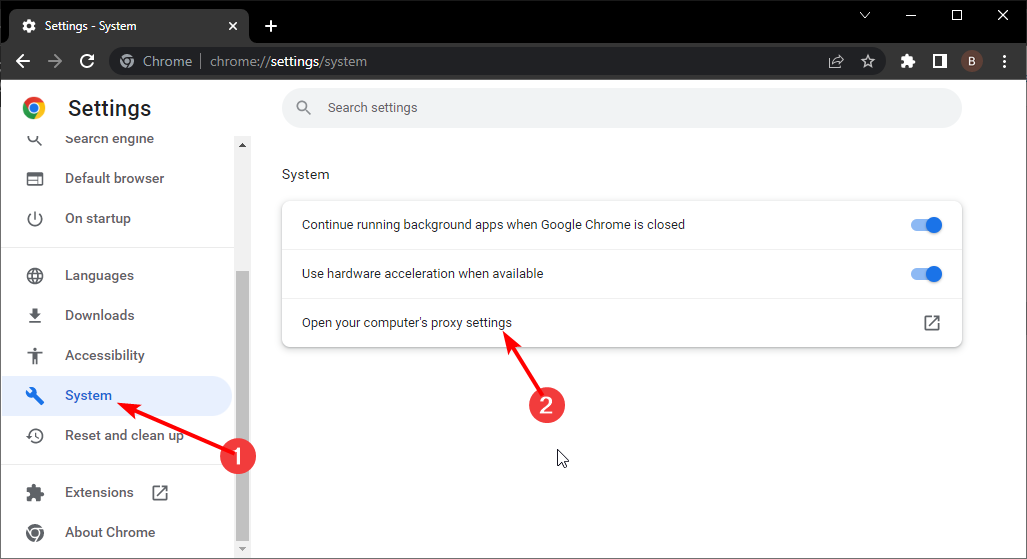- Das Es ist keine Hardware installiert, die Anrufe annehmen kann Der Fehler kann behoben werden, indem Sie Ihre IPv4-Eigenschaften in der Systemsteuerung ändern.
- Alternativ können Sie ein Tool eines Drittanbieters verwenden, mit dem Sie private Verbindungen einrichten können.
- Verpassen Sie nicht unseren Abschnitt darüber, was besser ist: ein kostenloser oder kostenpflichtiger VPN-Dienst.
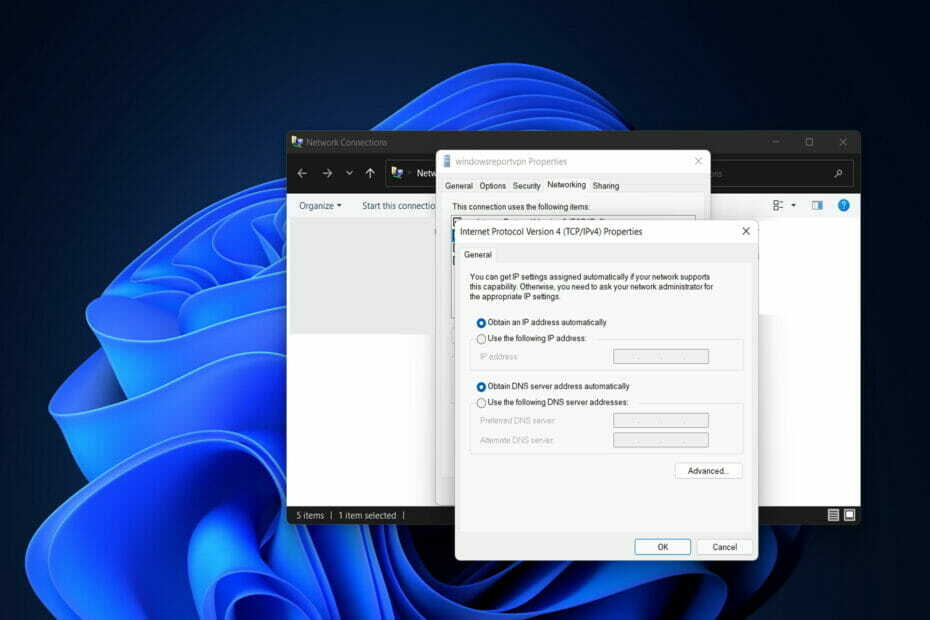
Es spielt keine Rolle, was der Grund ist, Windows 11 enthält eine Funktion, mit der Sie VPN-Verbindungen über die App „Einstellungen“ konfigurieren und verwalten können. Aber die Benutzer haben das bekommen Es ist keine Hardware installiert, die Anrufe annehmen kann Fehler, den wir heute ansprechen werden.
VPN-Dienste werden eine App für Windows 11 bereitstellen, mit der Benutzer schnell eine Verbindung zu ihren privaten Netzwerken herstellen können. Wenn die App jedoch nicht wie erwartet funktioniert oder Sie keine zusätzliche Software installieren möchten, möchten Sie sie möglicherweise trotzdem manuell konfigurieren.
Folgen Sie uns, während wir sehen, wie Sie eine private Verbindung erstellen, und springen Sie dann in die Liste der Lösungen, die das Problem lösen Es ist keine Hardware installiert, die Anrufe annehmen kann Error.
Wie kann ich eine VPN-Verbindung unter Windows 11 einrichten?
- Offen Einstellungen und gehe zu Netzwerk & Internet, gefolgt von VPN. Hier können Sie sich mit VPN-Diensten von Drittanbietern verbinden, Ihre eigene Verbindung erstellen oder erweiterte Einstellungen ändern.
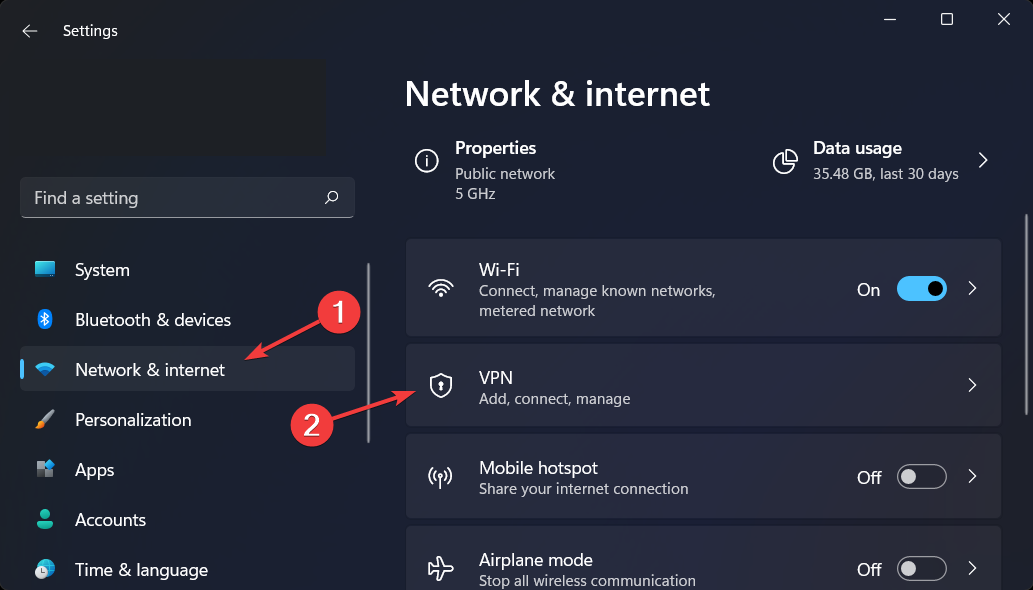
- Klick auf das VPN hinzufügen Schaltfläche, um den Konfigurationsprozess zu starten.
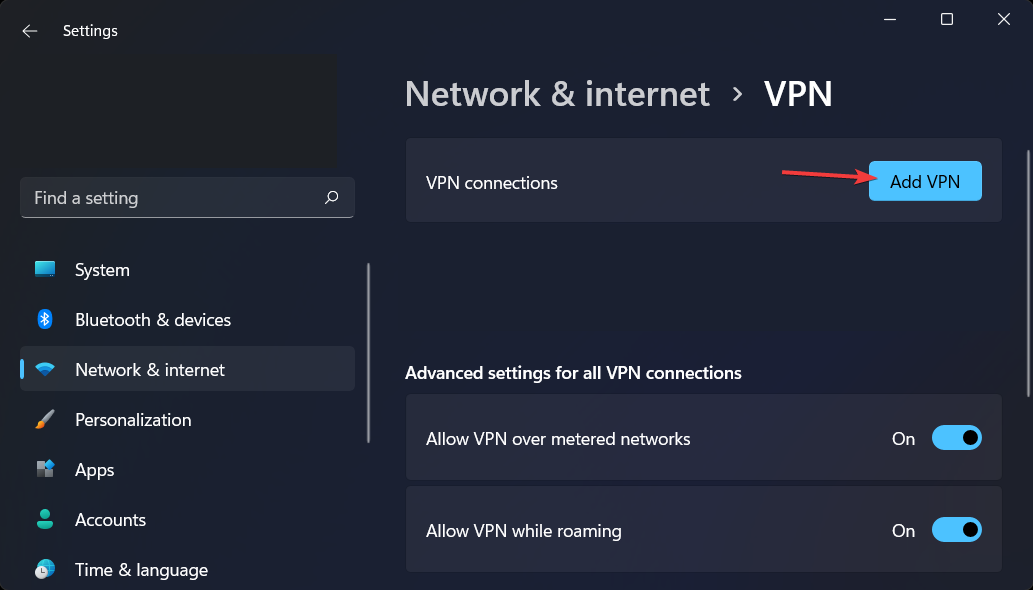
- Unter dem VPN-Anbieter Dropdown-Menü wählen Sie die Windows (eingebaut) Möglichkeit.
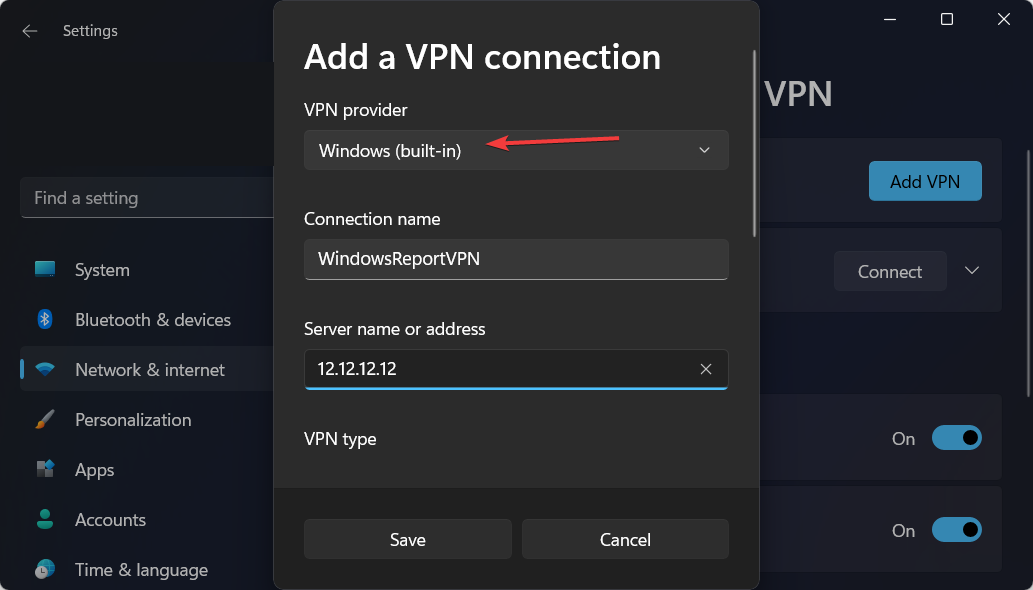
- In dem Verbindungsname geben Sie einen Namen für die Verbindung ein, z. B. Privater Internetzugang oder Ihr_Name_VPN.

- Unter dem Servername oder -adresse Geben Sie im Abschnitt eine Adresse wie windowsreportvpn.com oder eine Zahl wie 12.12.12.12 ein
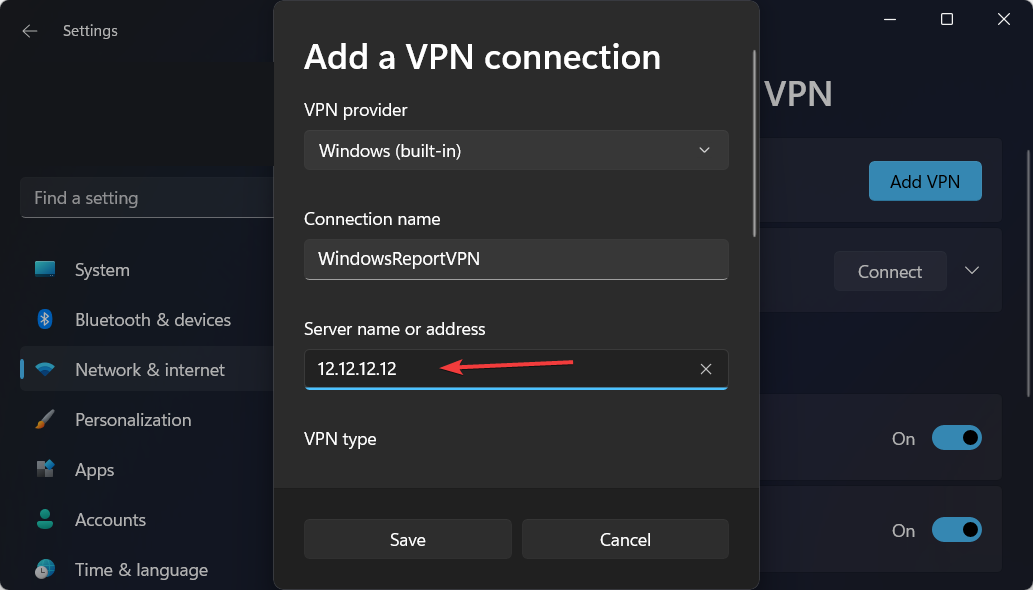
- In dem VPN-Typ Dropdown-Menü wählen Sie die Automatisch Möglichkeit. Oder das Protokoll, das für die Verbindung mit dem jeweiligen VPN-Server erforderlich ist.
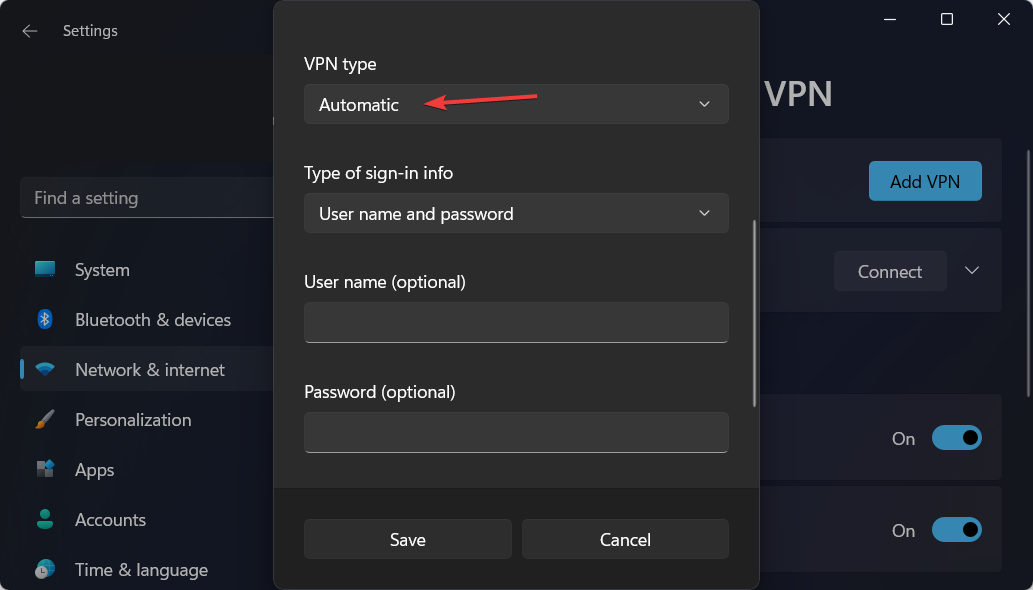
- Unter dem Art der Anmeldeinformationen Wählen Sie im Dropdown-Menü die gewünschte Authentifizierungsmethode aus. Wir empfehlen die Auswahl von Benutzername und Passwort ein.
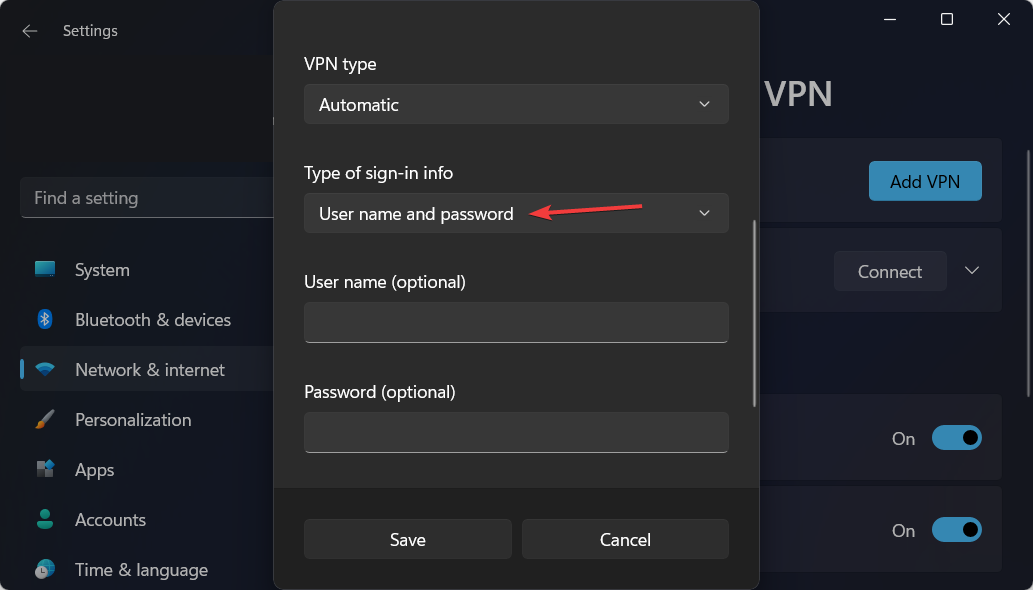
- Konfigurieren Sie den Benutzernamen und das Passwort und klicken Sie dann auf Speichern.
Aus den gleichen Gründen, aus denen Sie ein VPN mit Windows 11 verwenden würden, würden Sie auch zu jeder anderen Zeit eines verwenden: um Ihre Sicherheit und Privatsphäre zu erhöhen.
Es verhindert nicht nur Datendiebstahl, sondern ermöglicht es Ihnen auch Zugriff auf geografisch eingeschränkte Inhalte und verbinden Sie sich relativ einfach mit privaten Netzwerken außerhalb Ihres eigenen Netzwerks.
Alternativ können Sie Ihren direkt in Windows 11 konfigurieren, sodass keine zusätzliche VPN-Software erforderlich ist. Es gibt Vor- und Nachteile, aber jetzt wollen wir sehen, wie man das löst Es ist keine Hardware installiert, die Anrufe annehmen kann Ausgabe.
Wie kann ich den Fehler „Keine Hardware, die Anrufe entgegennehmen kann, ist installiert“ beheben?
1. IP Adresse automatisch beziehen
- Nachdem Sie Ihre VPN-Verbindung erstellt haben, öffnen Sie Schalttafel von dem Windows-Suchfunktion und navigieren Sie zu Netzwerk und Internet um die Einstellungen zu finden, die wir optimieren müssen, um das zu beheben Es ist keine Hardware installiert, die Anrufe annehmen kann Error.
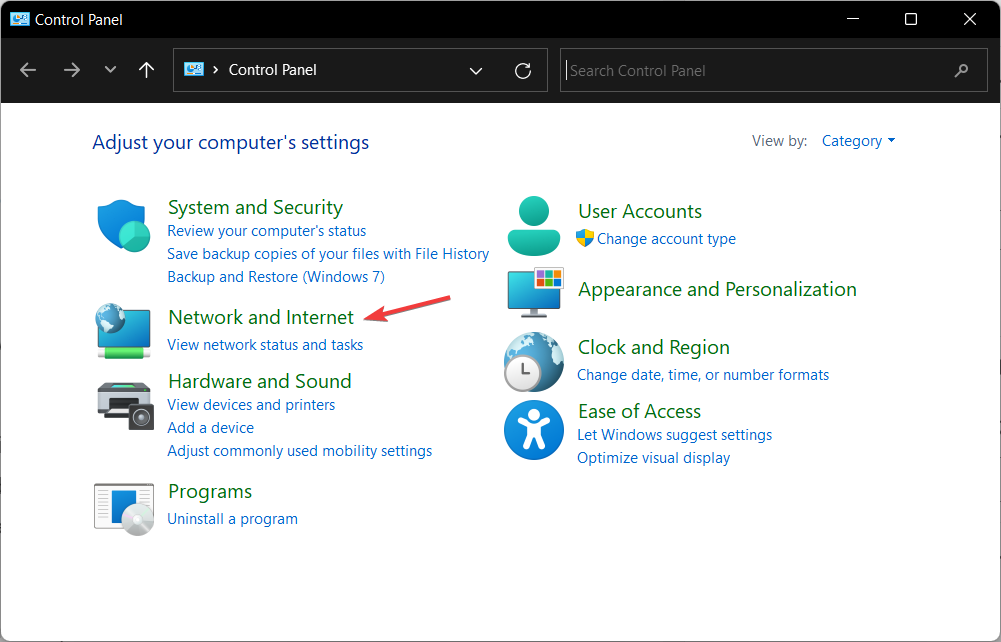
- Gehe zu Netzwerk-und Freigabecenter.
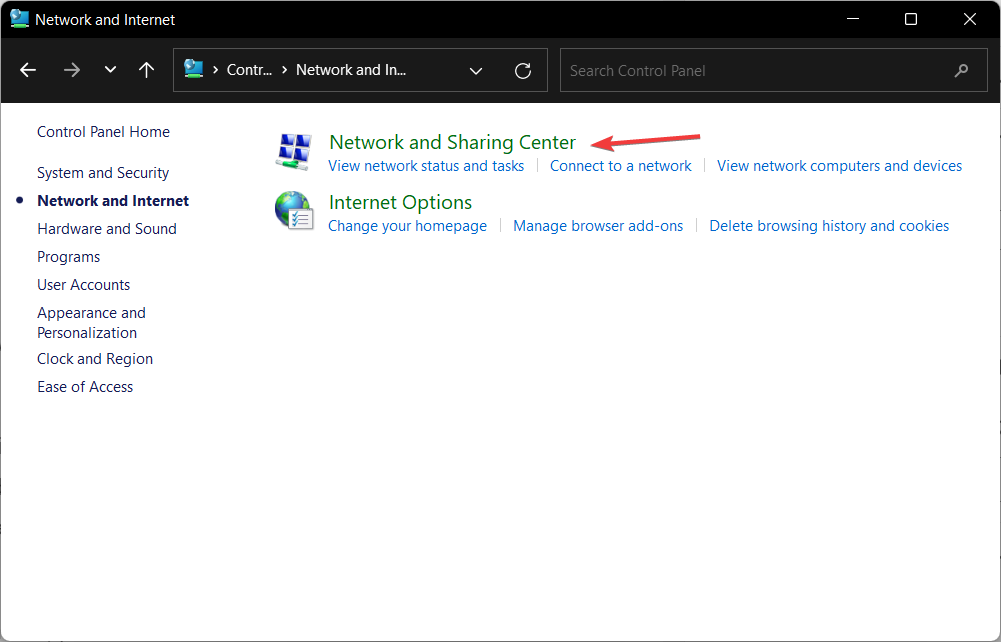
- Klick auf das Adapter Einstellungen ändern Möglichkeit.

- Suchen Sie die erstellte VPN-Verbindung und klicken Sie mit der rechten Maustaste darauf, um sie auszuwählen Eigenschaften.
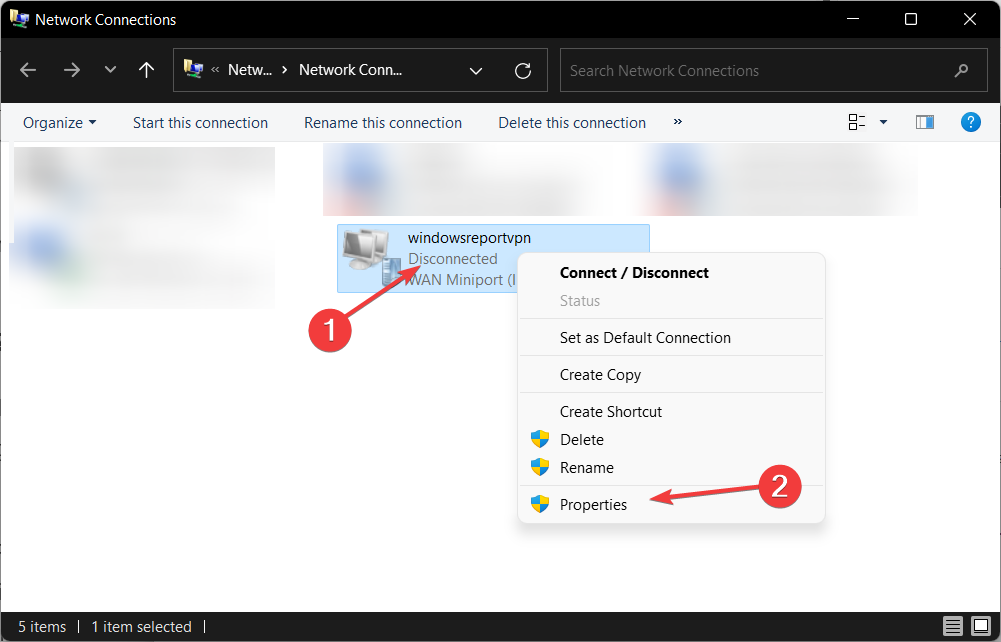
- Navigieren Sie zu Vernetzung Registerkarte und wählen Sie die aus IPv4 Option, um zu wählen Eigenschaften.
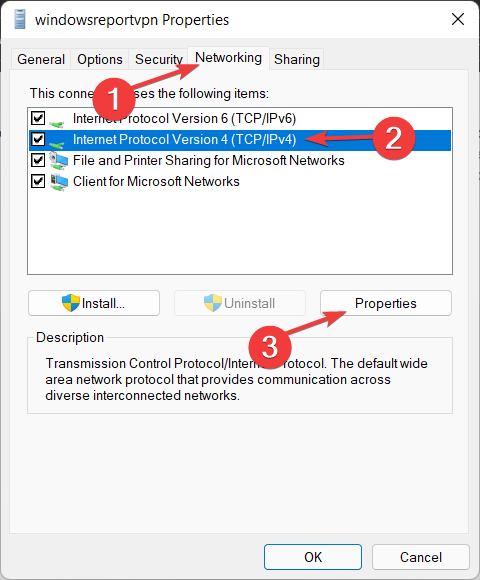
- Stellen Sie hier sicher, dass die IP Adresse automatisch beziehen Option ausgewählt ist, klicken Sie dann auf Speichern.
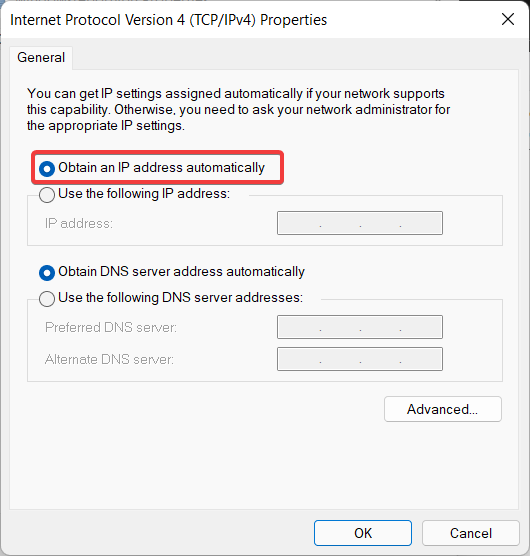
- Machen Sie dasselbe für die IPv6 Option zurück unter die Vernetzung Tab.
2. Verwenden Sie ein Drittanbieter-Tool
SoftEther-VPN ist eine der leistungsstärksten und benutzerfreundlichsten Multiprotokoll-VPN-Softwarelösungen, die weltweit erhältlich sind. Es ist mit Windows, Linux, Mac OS X, FreeBSD und Solaris kompatibel.

Es ist eine leistungsmäßig überlegene Alternative zu den VPN-Servern von Microsoft und verfügt über eine Clone-Funktion, die der des OpenVPN-Servers ähnelt. Darüber hinaus hilft es Ihnen, das Problem zu beheben Es ist keine Hardware installiert, die Anrufe annehmen kann Ausgabe.
Mit Hilfe von SoftEther können Sie BYOD (Bring Your Own Device) in Ihrer Unternehmensumgebung implementieren. Wenn Sie Smartphones, Tablets oder Laptop-PCs haben, hilft Ihnen die L2TP/IPsec-Serverfunktion dabei, mit diesen Geräten ein Fernzugriffs-VPN von Ihrem lokalen Netzwerk aus einzurichten.
- Browser mit kostenlosem VPN
- 5+ Die besten VPNs für Laptops mit verbesserter Sicherheit und Geschwindigkeit
- Die besten kostenlosen VPNs ohne Registrierung für Windows 10/11
3. Verwenden Sie stattdessen einen VPN-Dienst eines Drittanbieters
Durch die Schaffung einer verschlüsselten Umgebung schützt ein virtuelles privates Netzwerk Ihre Online-Privatsphäre und hilft, Ihre Internetverbindung zu sichern. Es ist viel einfacher als die Konfiguration Ihrer eigenen Verbindung und vermeidet Fehler wie z Es ist keine Hardware installiert, die Anrufe annehmen kann.
Diese Tatsache macht virtuelle private Netzwerke bei Computerbenutzern so beliebt: Der gesamte Netzwerkverkehr wird durch das VPN geleitet, ohne dass jemand ihn sieht, einschließlich Ihres Internetdienstanbieters.
VPNs schützen Ihren Internetverkehr davor, von anderen Personen oder Organisationen abgefangen zu werden. Sie sind äußerst nützlich, wenn Sie öffentliches WLAN verwenden oder auf Reisen sind, da sie Ihre wahre IP-Adresse verbergen.

Private Internet Access (PIA), entwickelt von Kape Technologies, ist ein virtueller privater Netzwerkdienst, der es ermöglicht Sie können Ihre IP-Adresse verbergen, Ihre Geolokalisierung ändern, Websites entsperren und Streaming-Dienste wie z Netflix.
es ist voll kompatibel mit Windows 10 / 11 und bietet 24/7 Live-Support für Benutzer, die unterwegs auf Probleme stoßen.
Schauen Sie sich unsere an vollständiger Leistungsvergleich zwischen PIA und AirVPN, und entscheiden Sie, ob Sie fortan zu ersterem wechseln möchten.
⇒Holen Sie sich PIA
Sollte ich einen kostenlosen oder kostenpflichtigen VPN-Dienst verwenden?
Virtuelle private Netzwerke stellen sicher, dass Sie bleiben online völlig anonym, schützen Sie vor Cyber-Bedrohungen und ermöglichen Ihnen den Zugriff auf geografisch eingeschränkte Websites. Der Gedanke, all dies kostenlos zu erhalten, ist unglaublich.
Das Problem ist, dass die Aufrechterhaltung eines zuverlässigen VPN-Dienstes – was Aufgaben wie die Verwaltung eines globalen Servernetzwerk, Entwicklung von Client-Anwendungen und Bereitstellung von Benutzerunterstützung, um nur einige zu nennen – ist es nicht preiswert.
Gelegentlich kann das Unternehmen die Dinge zum Laufen bringen, indem es die Funktionalität seines kostenlosen Dienstes einschränkt, was eine einfache, aber effektive Lösung ist. Wenn Sie nur in seltenen Fällen ein VPN für die Privatsphäre benötigen, kann ein kostenloses zeitlich begrenztes VPN für Sie ausreichen.
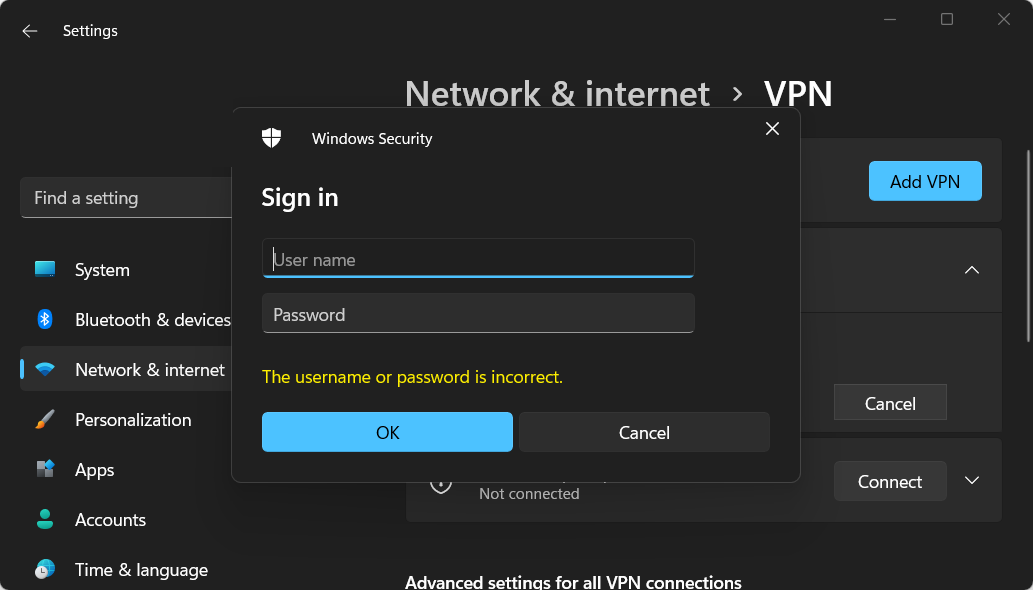
Was ist mit Anbietern, die behaupten, einen umfassenden, grenzenlosen Service ohne Kosten für den Benutzer anzubieten? Da muss man etwas vorsichtiger sein. Um Geld zu verdienen, gefährden einige kostenlose VPNs tatsächlich Ihre Privatsphäre und Sicherheit, um kostenlos zu bleiben.
Das ist das absolut Letzte, was Sie von einem VPN erwarten. In vielen Fällen geben kostenlose Anbieter zu, dass sie Ihre Sitzungsdaten mit Werbetreibenden teilen und Sie mit Werbung bombardieren.
Viele kostenlose VPNs setzen im Gegensatz zu Premium-VPNs auf unzuverlässige Sicherheitsmaßnahmen und schwache Verschlüsselung, die sich ähnlich wie Malware verhalten können. Aufgrund dieser laxen Sicherheit können Hacker und Spionagedienste Ihre Daten oft leicht entschlüsseln.
Auf der anderen Seite schützen Sie die bestbewerteten kostenpflichtigen Dienste vor potenziell gefährlichen Websites, indem sie eine Werbe- und Malware-Blocker in die Software.
Wenn Sie nach einem kostenlosen VPN suchen, mit dem Sie Videos streamen, Spiele spielen oder Torrents herunterladen können, werden Sie extrem enttäuscht sein. Die Verwendung führt aufgrund des Verschlüsselungsprozesses zu einem gewissen Geschwindigkeitsverlust, aber bei den kostenpflichtigen werden Sie den Unterschied nicht einmal bemerken.
Die gute Nachricht ist, dass langsame Geschwindigkeiten nur eine Unannehmlichkeit sind und keine Bedrohung für Ihre Sicherheit oder Privatsphäre darstellen. Wenn Sie nur eine vertrauliche E-Mail von einem öffentlichen WLAN-Hotspot senden müssen, sind ein wenig Geduld und ein zuverlässiges kostenloses VPN mehr als ausreichend.
Weitere Informationen finden Sie in unserem Artikel darüber, ob es welche gibt Vorteile der Verwendung eines VPN ohne Verschlüsselung.
War dieser Leitfaden hilfreich für Sie? Teilen Sie uns in den Kommentaren unten mit, ob Sie weitere Lösungen im Sinn haben. Danke fürs Lesen!